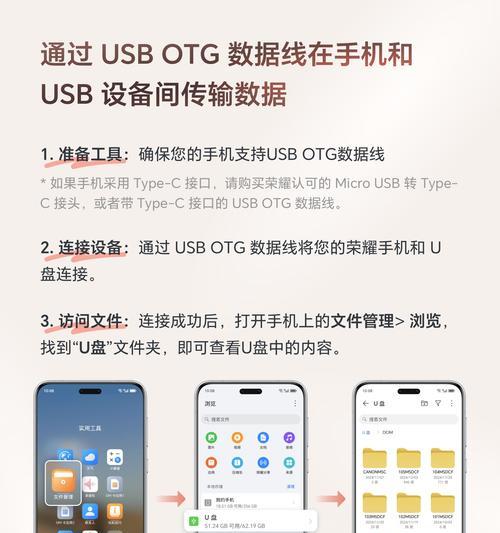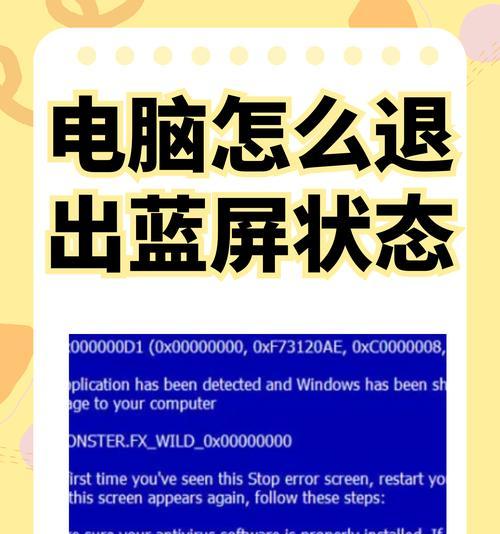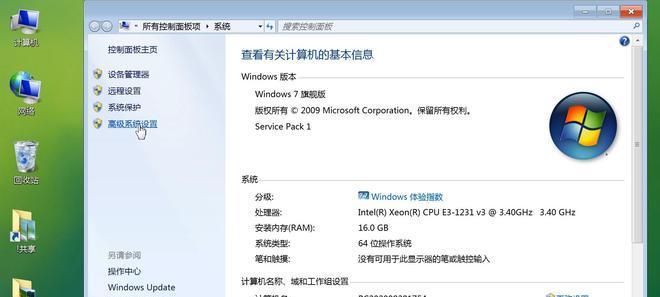U盘是我们生活和工作中常用的存储设备之一,但在使用过程中,有时会遇到U盘不被电脑读取的问题。这时候,我们需要采取一些措施来修复这个问题,以确保数据的安全和正常使用。本文将为大家提供一些解决方案,帮助解决电脑U盘不读取的问题。
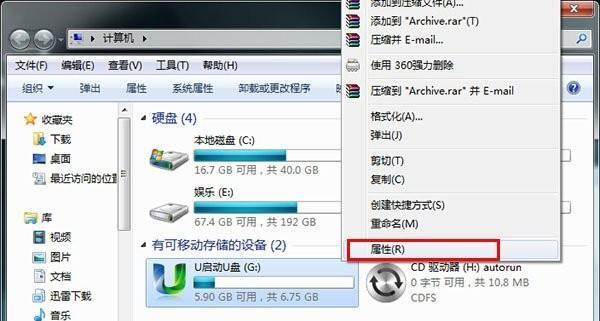
一、检查物理连接是否正常
1.确认U盘已经正确连接至电脑的USB接口。
2.检查USB接口是否松动或者受损。
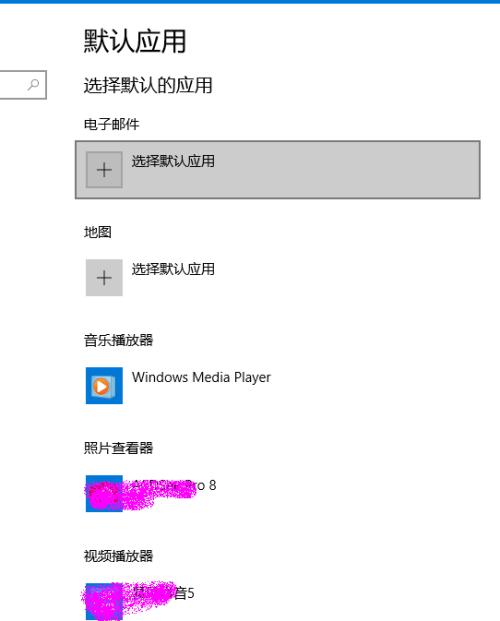
3.尝试将U盘连接至其他电脑的USB接口,观察是否能够被读取。
二、检查设备管理器
4.打开设备管理器,检查是否有任何带有黄色感叹号的设备。
5.如果有黄色感叹号,右键点击该设备,选择“更新驱动程序”,按照提示进行操作。
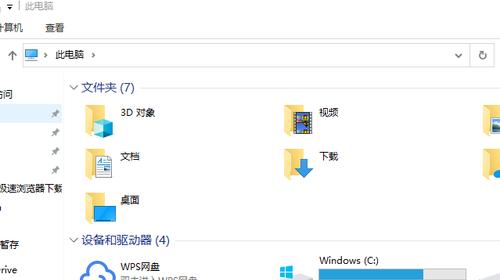
三、尝试重启电脑和更换USB接口
6.重启电脑,重新插拔U盘。
7.尝试将U盘连接至其他可用的USB接口,确保接口正常工作。
四、使用病毒查杀软件
8.下载并安装一款可信赖的病毒查杀软件,全盘扫描电脑系统。
9.如果有发现并清除病毒,请重新插拔U盘,观察是否能够读取。
五、检查文件系统
10.右键点击“我的电脑”,选择“管理”。
11.在左侧导航栏中找到“存储”并展开,“磁盘管理”。
12.找到U盘所在的磁盘,检查文件系统是否为NTFS或FAT32。
13.如果不是这两种文件系统,请备份U盘中的数据,并尝试格式化为NTFS或FAT32。
六、尝试数据恢复软件
14.下载并安装一款可信赖的数据恢复软件,如Recuva等。
15.运行软件并按照界面指引进行操作,尝试恢复U盘中的数据。
当U盘无法被电脑读取时,我们可以通过检查物理连接、设备管理器、重启电脑和更换USB接口等方法来解决问题。同时,病毒查杀和检查文件系统也是值得尝试的解决方案。如果这些方法无法解决问题,可以考虑使用数据恢复软件来尝试恢复丢失的数据。尽管不同情况可能需要不同的解决方法,但这些方法通常能够帮助我们快速修复U盘不读取的问题,保护重要数据的安全和可用性。